De multe ori proprietarii de magazine online se confruntă cu faptul că aceleași produse se găsesc diverse modificări (culoare, dimensiune, etc), și pentru a nu crea un set de cărți de produse identice care diferă numai în acești parametri, puteți utiliza o funcționalitate standard de CMS OpenCart și întrebați-vă produsele diferitele opțiuni.
Pentru aceasta, mergeți la: Panoul administrativ → Catalog → Opțiuni
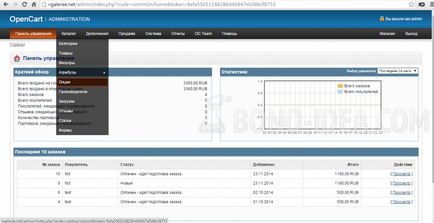
Aici vedem o listă de opțiuni. Puteți adăuga o nouă opțiune făcând clic pe butonul "adăugați". sau editați unul existent făcând clic pe butonul "schimbare".
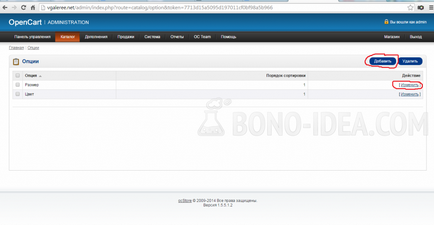
Să trecem la editarea opțiunilor. Aici putem schimba numele opțiunii, tipul de afișare pe o carte de element, sortare ordine, valoarea unei opțiuni (de exemplu, „Mici“ a fost schimbat la „44“). Încărcați o imagine. Adăugați o valoare de opțiune.
După editare, faceți clic pe butonul "Salvați".
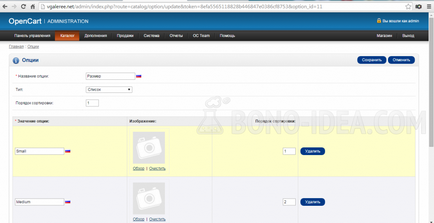
După aceasta, trecem la adăugarea de opțiuni direct la produsele noastre. Panou administrativ → Catalog → Marfuri.
Alegem bunurile de care avem nevoie. Faceți clic pe butonul "Modificare"

Apoi, în setările produsului găsim secțiunea "Opțiuni"
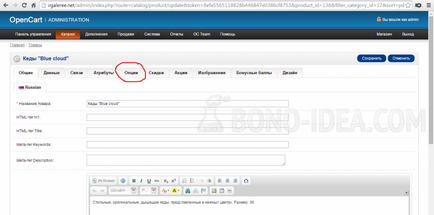
Să trecem la adăugarea de opțiuni pentru produs. În fereastra din stânga, introduceți numele opțiunii cerute, de exemplu "Dimensiune". adăugați această opțiune, apoi adăugați valoarea opțiunii - pentru aceasta faceți clic pe butonul "Adăugați valoarea opțiunii".
Edităm parametrii valorilor. Dacă este necesar, se indică cantitatea de mărfuri cu această opțiune (de exemplu, cantitatea de tricouri roșii au în stoc), în cazul în care selectarea acestei opțiuni crește prețul sau greutatea produsului, poate fi de asemenea setat aici, acești parametri. Acestea vor fi automat însumate cu prețul sau greutatea de bază, atunci când această opțiune este selectată.
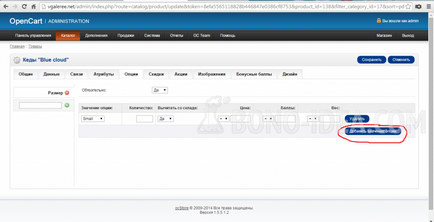
După adăugarea și editarea valorilor opțiunilor, faceți clic pe butonul "Salvați". În acest caz, adăugarea acestei opțiuni la produsul specificat este completă. Putem adăuga mai multe opțiuni, de exemplu, în plus față de opțiunea "size", setați opțiunea "color" pentru același produs. Sau mergeți la adăugarea de opțiuni unui alt produs.
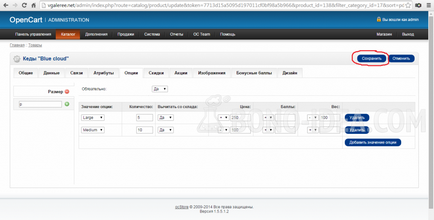
Gata! Acum, în cartea noastră de produse, cumpărătorii vor putea să aleagă diferite versiuni ale produsului pentru ei înșiși.
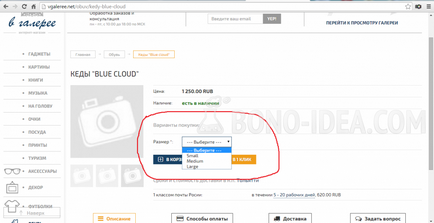
Acum, în cartea noastră de produse, cumpărătorii vor putea să aleagă diferite versiuni ale produsului pentru ei înșiși.
Termeni de utilizare
- 1. Prezentați serviciile noastre
- 2. Răspunde la întrebările dvs.
- 3. Oferim soluții gata
- 4. Împărtășiți experiențele
Nu utilizați Skype? Alegeți o metodă convenabilă de comunicare pe pagina "Persoane de contact"
Comandați un proiect / serviciu cu BONO IDEA
Mesaj către agenția BONO IDEA
Mesajul dvs. va fi trimis la unul dintre managerii noștri imediat după trimiterea cu succes.
Articole similare
Trimiteți-le prietenilor: